| Centro del recorrido desplegado |
 |
Cambia la posición del Centro del recorrido desplegado entre dos puntos en el Segmento de croquis de recorrido. |
| Enderezar |
 |
Endereza el spline o segmento de arco seleccionado a un porcentaje especificado. El software resalta el segmento de recorrido en la zona de gráficos que desea enderezar. Puede invertir la dirección del segmento o aplicar el enderezamiento a todas las bifurcaciones del segmento. 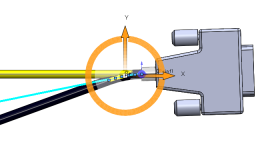 |
| Agregar pliegue |
 |
Especifica la posición (en porcentaje), el radio y el ángulo de pliegue de un segmento seleccionado. Puede agregar un pliegue con el sistema de referencia o el PropertyManager. 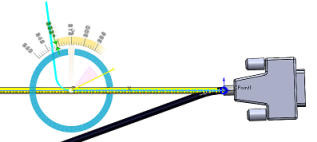 |
| Ajustar ángulo |
 |
Especifica el ángulo de un segmento de línea o arco seleccionado. Puede aumentar el ángulo con el sistema de referencia o el PropertyManager. |
| Invertir horizontal\vertical |
 |
Invierte cualquier segmento de recorrido de forma horizontal o vertical con respecto al Centro del recorrido desplegado. |
| Ajustar dispersión |
 |
Manipula y posiciona los segmentos de dispersión. |
| Ajustar el ángulo a partir del eje X |
|
Ajusta el ángulo de una línea o un arco a partir del eje X. |
| Horizontal |
 |
Para un ángulo, hace que el segmento seleccionado sea horizontal. |
| Vertical |
 |
Para un ángulo, hace que el segmento seleccionado sea vertical. |
| Editar porcentaje de posición |
 |
Especifica la posición de edición del segmento de línea o arco seleccionado. Puede arrastrar la posición a lo largo del segmento en la zona de gráficos.
|
| Radio |
 |
Especifica el radio del segmento seleccionado. |
| Ángulo de pliegue |
 |
Especifica el ángulo de pliegue que el segmento seleccionado realiza con la horizontal. |
| Ángulo |
 |
Especifica el ángulo que el segmento seleccionado realiza con la horizontal. |
| Aplicar |
|
Aplica la edición al segmento seleccionado. |